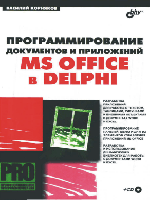
Применим наши знания на практике. Пользователям часто приходится за-
полнять различные формы в Excel. Обычно эта работа монотонна и однооб-
разна, но необходима и очень важна. Одним из видов такой работы являет-
ся заполнение форм налоговых деклараций, которых на большом предпри-
ятии очень много, а заполнять их приходится в огромном количестве за
очень небольшой промежуток времени. Конечно, эту проблему можно ре-
шить, используя в формах Excel функции и небольшие макросы. Но если
вы программист Delphi и программа для расчета налога разработана в этой
среде, то нет никакой необходимости полностью переквалифицироваться в
программиста Visual Basic — достаточно получать и воплощать новые зна-
ния, используя для решения новых задач проверенные методы и стиль про-
граммирования.
Рассмотрим пример создания формы налоговой декларации НДС. Формы,
которые требуется заполнять, можно взять в любой справочно-правовой
системе, например "Консультант Плюс". Для заполнения формы достаточно
использовать методы поиска и замены. Но сначала подготовим форму.
Суть подготовки заключается в расстановке некоторых строковых констант
в определенные ячейки. В процессе работы программы эти константы будут
заменены реальными значениями из базы данных. На рис. 12.29 представ-
лен шаблон документа для формы налоговой декларации, подготовленный
для заполнения из приложения Delphi.

Рис. 12.29. Подготовленный шаблон документа для формы налоговой декларации
Как вы обратили внимание, некоторые ячейки шаблона документа содержат
строки типа #ИНСПЕКЦИЯ& и #ОРГАНИЗАЦИЯ& или строки типа И1&,
И2&... И12& и К1&, К2& ... (рис. 12.30).

Рис. 12.30. Фрагмент шаблона документа для формы налоговой декларации
Эти строки будут использоваться для поиска и подстановки на их место ре-
альных данных при заполнении формы налоговой декларации. Рассмотрим
представленный ниже программный код, предназначенный для формирова-
ния формы. Он основан на использовании метода Replace объекта Range,
который производит замену текста в рабочей книге Excel. Метод Replace
вызывает ошибку выполнения, если искомый фрагмент не найден. Мы ис-
пользовали это обстоятельство в функции FindAndReplace, которая возвра-
щает значение True или False в зависимости от результата поиска и замены.
Обратите внимание на то, что объект Range указывает на область Al:EL230.
Это позволяет осуществлять поиск не на всем листе, а на его части, что ус-
коряет работу. Использование MS Office XP также существенно ускоряет
поиск и замену фрагментов текста в рабочей книге Excel и подготовку фор-
мы налоговой декларации.
Заполнение формы налоговой декларации
function FindAndReplace(find_,rep_:string):boolean;
var range:variant;
begin
FindAndReplace:=False;
i f find_<>'' then begin
try
range:=E.Range['Al:EL230'].Replace(What:=find_,Replacement:=rep_);
FindAndReplace:=True;
except
FindAndReplace:=False;
end;
end;
end;
procedure T0KBottomDlg11.Button3Click(Sender: TObject);
var a_:integer;
begin
FindAndReplace('#ИНСПЕКЦИЯ&',inspekcia.Text);
FindAndReplace('#0РГАНИЗАЦИЯ&',organizacia.Text);
for a_:=l to 12 do FindAndReplace ('И'+inttostr (a_) + '&', INN. Text [a_]') ;
for a_:=l to 9 do FindAndReplace('K'+inttostr(a_)+'S'/KPP.Text[a_]);
for a_:=l to 15 do FindAndReplace('C'+inttostr(a_)+'&',
(SUMMA.Text+' ')[a_]);
for a_:=l to 2 do FindAndReplace ( 'Д'+inttostr (a__) + '&', DATA. Text [a_] );
for a_:=l to 2 do FindAndReplace('M'+inttostr(a_)+'&',DATA.Text[a_+3]);
for a_:=l to 4 do FindAndReplace('Г'+inttostr(a_)+'&',DATA.Text[a_+6]);
end;
Результат выполнения представленных процедур, заполняющих шаблон до-
кумента для формы налоговой декларации, показан на рис. 12.31.

Рис. 12.31. Заполненная форма налоговой декларации |